I denne vejledning vil jeg vise dig, hvordan du opretter ordrer i Shopify. Der kan være situationer, hvor en ordre ikke placeres direkte af kunden. Det kan være, at en kunde ønsker en individuel ordre eller allerede har betalt for en anden ordre og nu ønsker et andet produkt. Jeg vil guide dig gennem processen med at oprette en ordre i disse specielle tilfælde.
Vigtigste erkendelser
At oprette ordrer i Shopify er nemt og fleksibelt. Du kan tilføje både almindelige produkter og brugerdefinerede varer. Derudover kan du markere ordrer som betalt, indtaste kundedata og administrere leveringsstatus. Dette er særligt nyttigt, når kunder har specifikke ønsker eller ved returneringer.
Trin-for-trin-guide
For at oprette en ordre i Shopify, skal du følge disse trin:
Først skal du logge ind på din Shopify-konto. Gå derefter til øverst venstre hjørne af din instrumentbræt og klik på "Ordrer". Dette er det første skridt til at håndtere ordrer og opretter nye ordrer. Her vil du senere finde en oversigt over dine ordrer.
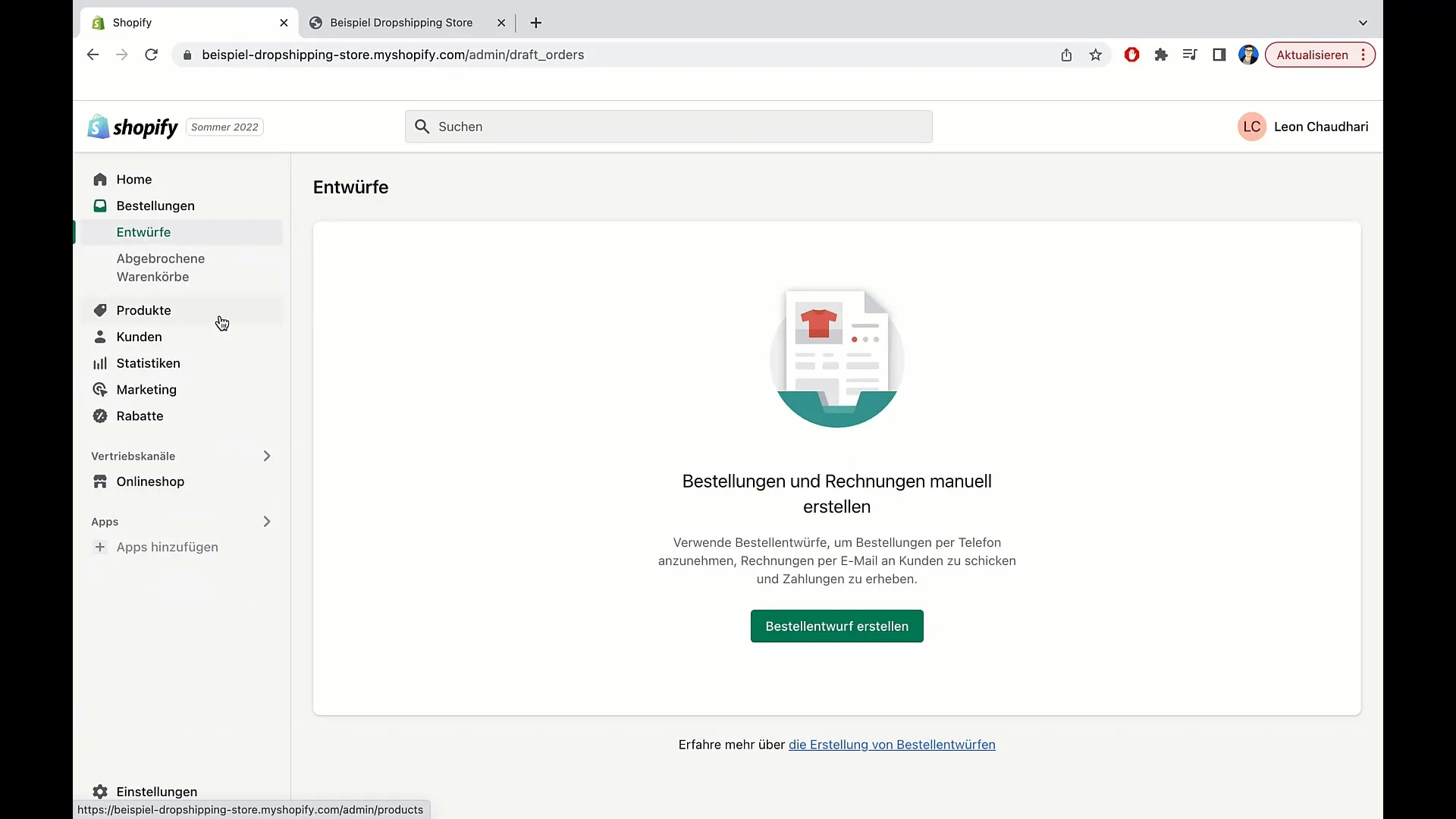
Når du har klikket på "Ordrer", vil du have mulighed for at gå til "Udkast". Her kan du se alle udkast, du eventuelt har oprettet, og oprette nye ordrer.
For at oprette en ordreudkast skal du klikke på "Opret ordreudkast". Dette åbner en ny side, hvor du kan tilpasse din ordre.
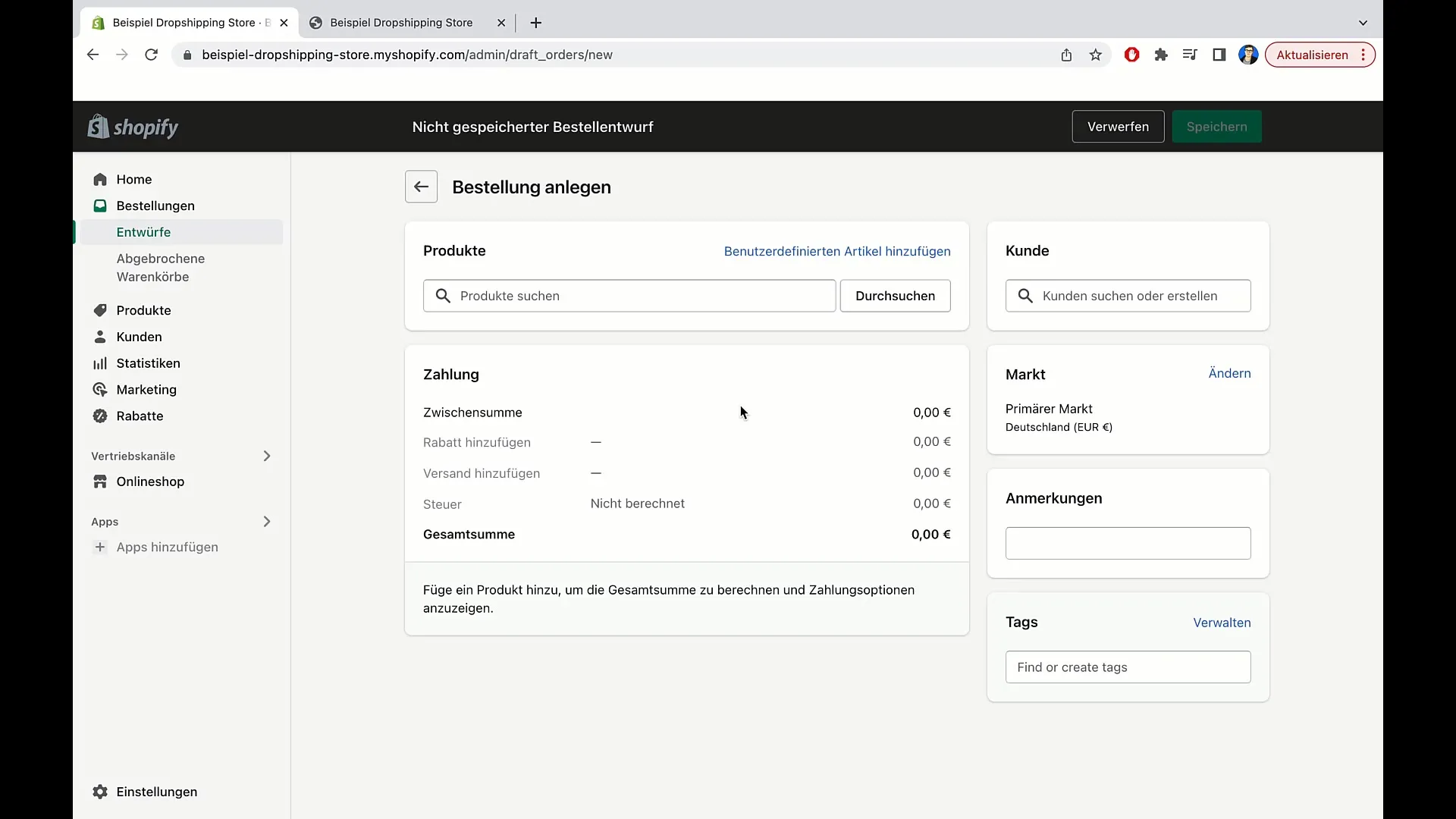
Nu kan du vælge et produkt. Hvis du vil tilføje et allerede eksisterende produkt, kan du gøre dette. Alternativt har du mulighed for at tilføje en brugerdefineret vare. Dette er nyttigt, hvis en kunde har en specifik anmodning, f.eks. ønsker at ændre farven på en T-shirt.
Klik på "Tilføj brugerdefineret vare" og indtast detaljerne. Navngiv varen, sæt prisen, angiv mængden og indtast vægten. Når varen er klar til forsendelse, skal du aktivere den tilsvarende boks.
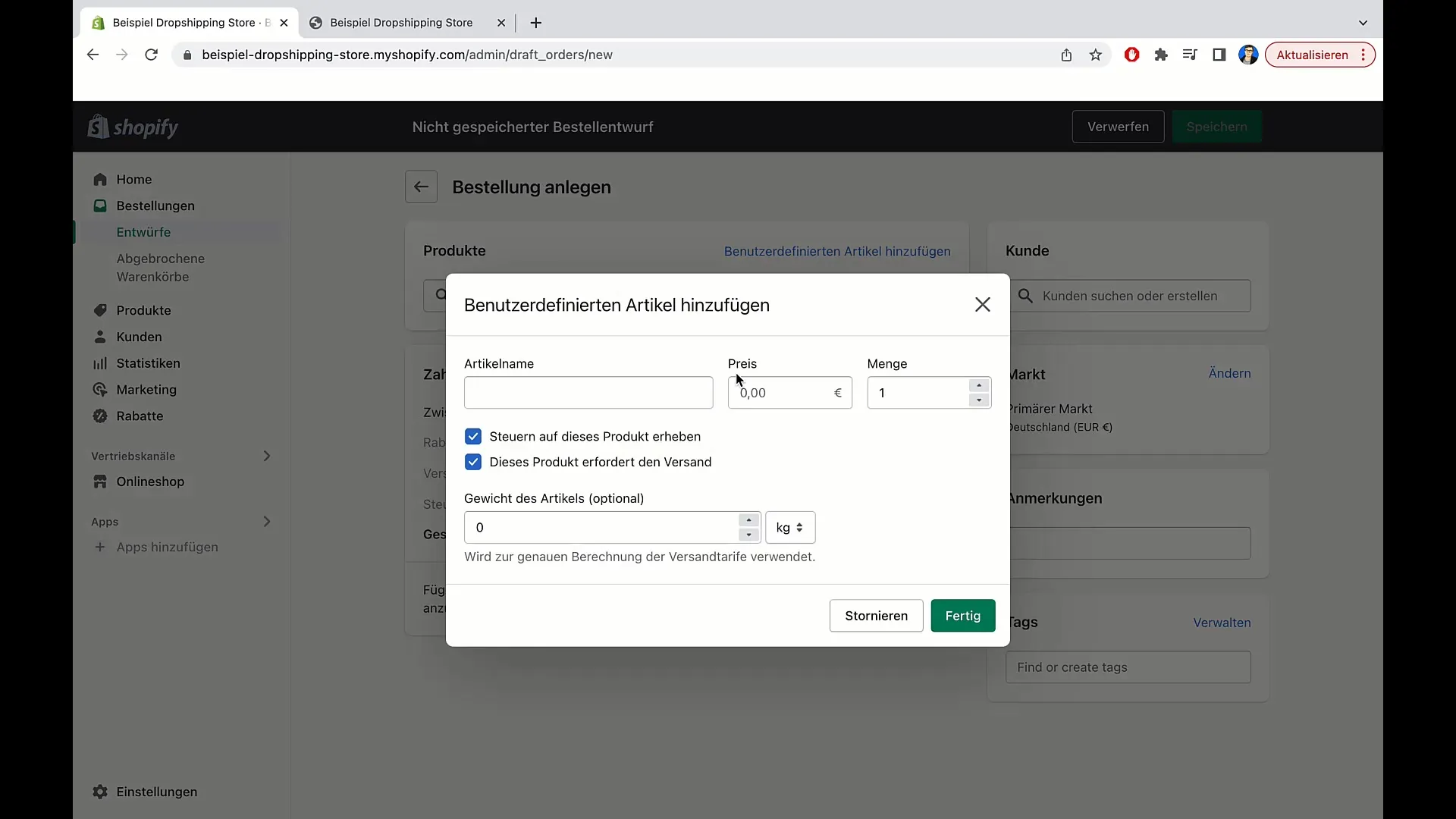
Når du har indtastet oplysningerne, vil du se alle detaljer til højre. Her vises subtotalen, og skatterne bør beregnes på et senere tidspunkt. Pt. viser vi kun produktsprisen.
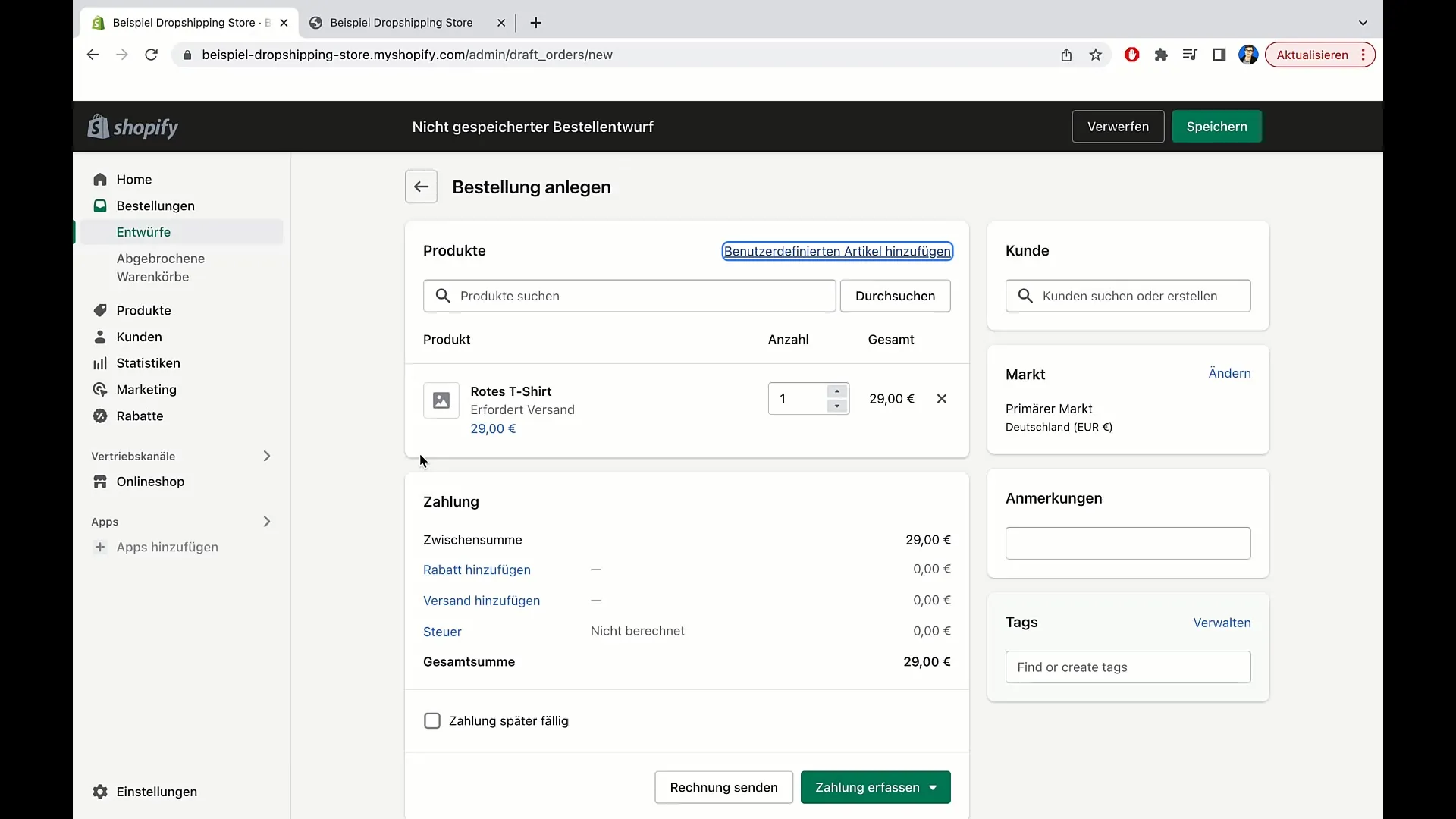
Nu skal du indtaste betalingen. Klik på "Indtast betaling". Her kan du angive, om kunden allerede har betalt, eller om du ønsker at tilføje deres kreditkortoplysninger. I vores eksempel antager vi, at kunden allerede har betalt. Klik på den relevante mulighed for at markere ordren som betalt.
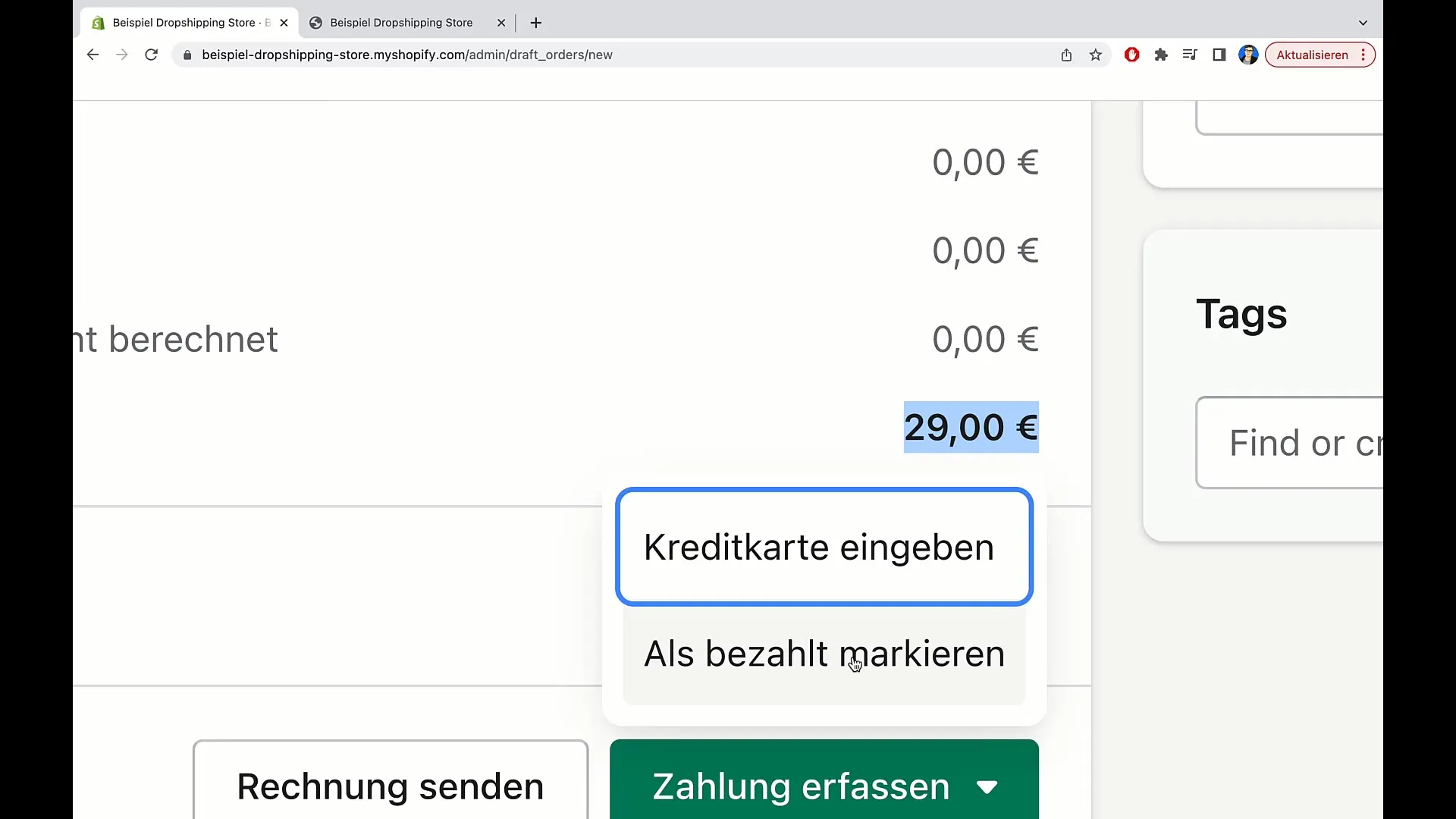
Efter at have registreret betalingen, bliver en ordre oprettet. Du vil nu se ordrenummeret og statussen, som viser, at ordren er betalt, men endnu ikke udført.
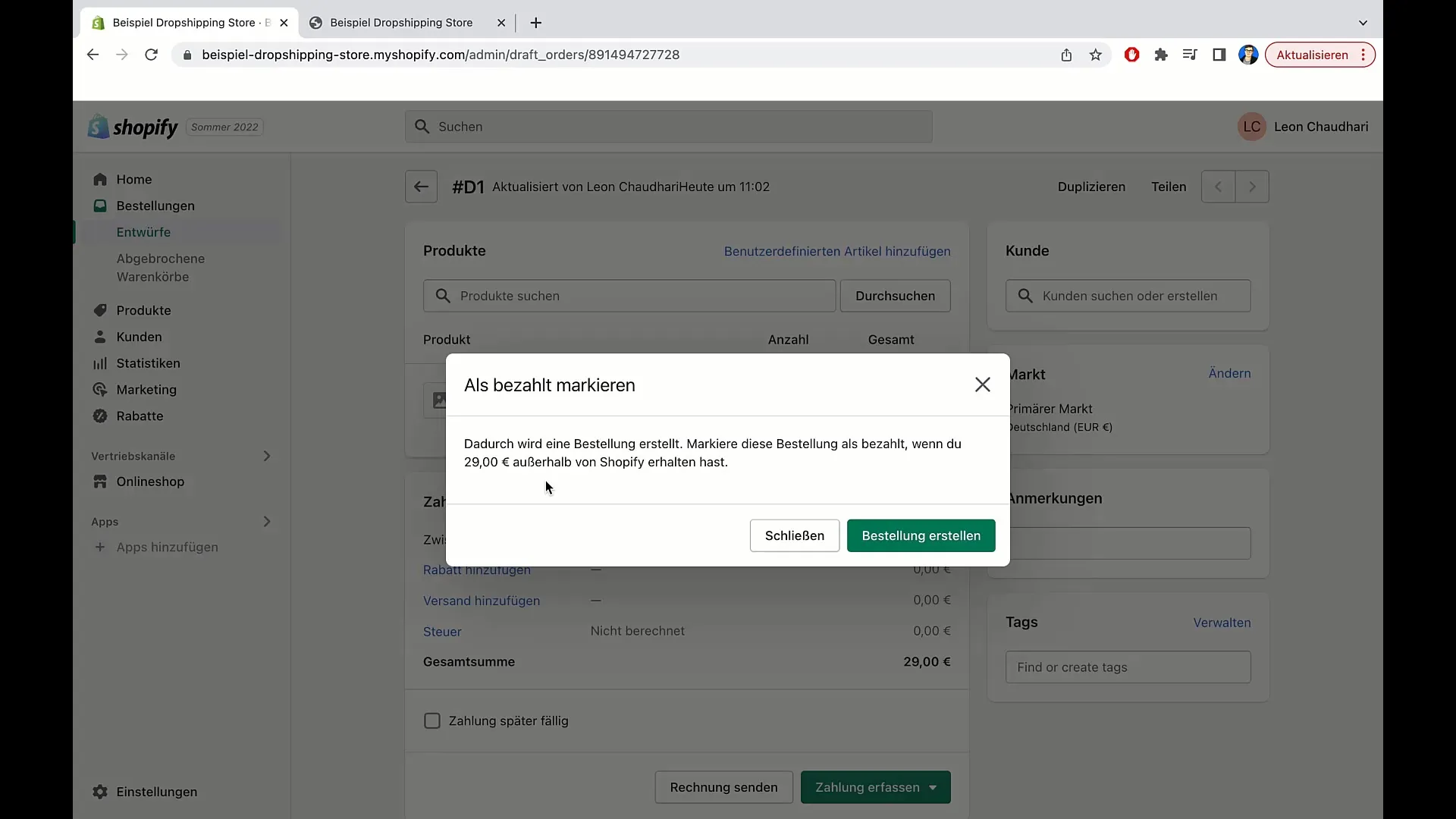
For at redigere ordren kan du behandle varerne. Klik på "Behandle" for at forberede forsendelsen af varerne. Her kan du også efterlade kommentarer og notater om specifikke kundekrav.
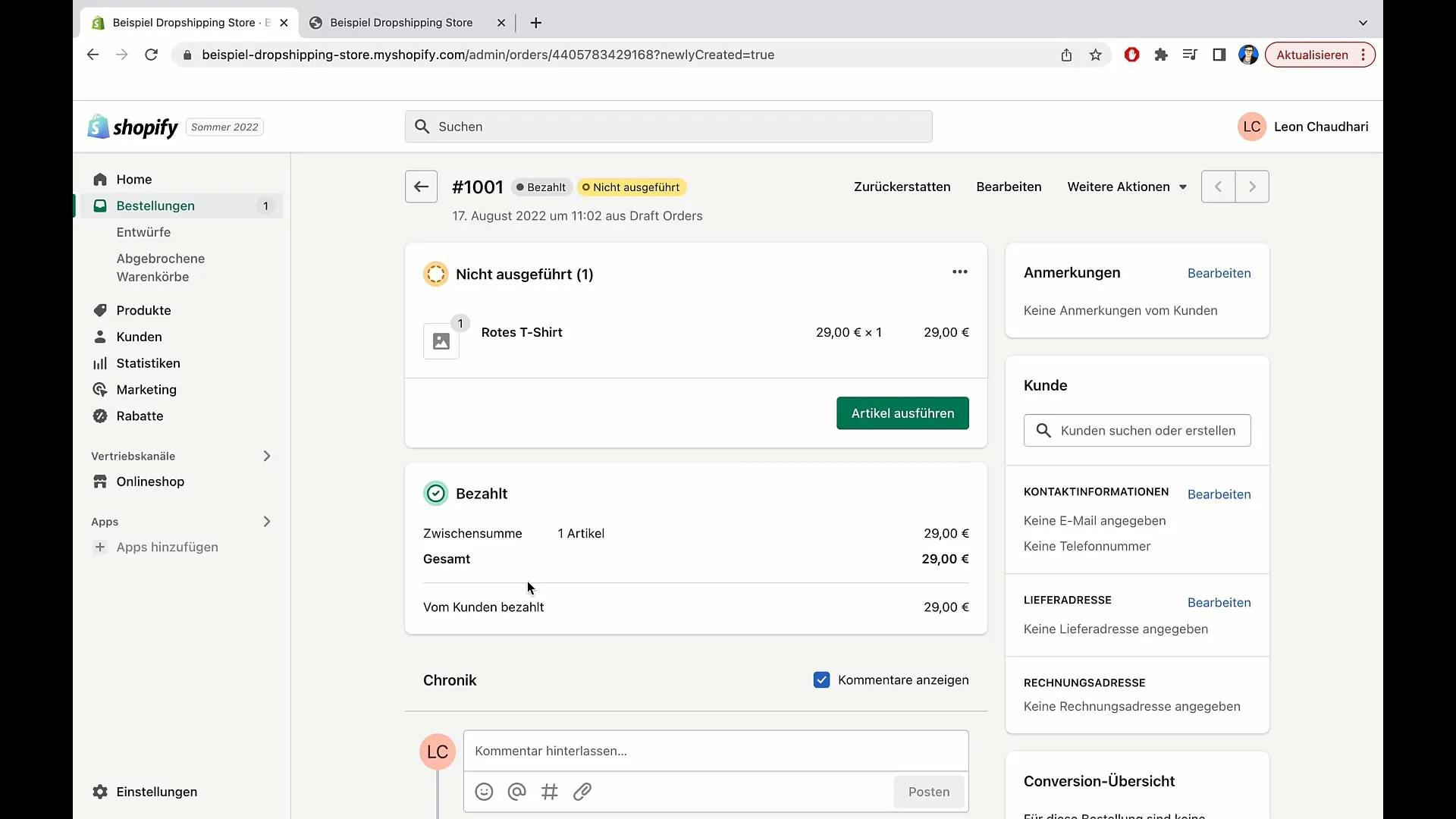
Det er også vigtigt at tilføje kundedata. Du vil se kundens kontaktoplysninger, herunder e-mail-adresse og telefonnummer. For at sikre, at ordren udføres korrekt, kan du redigere leverings- og faktureringsadressen.
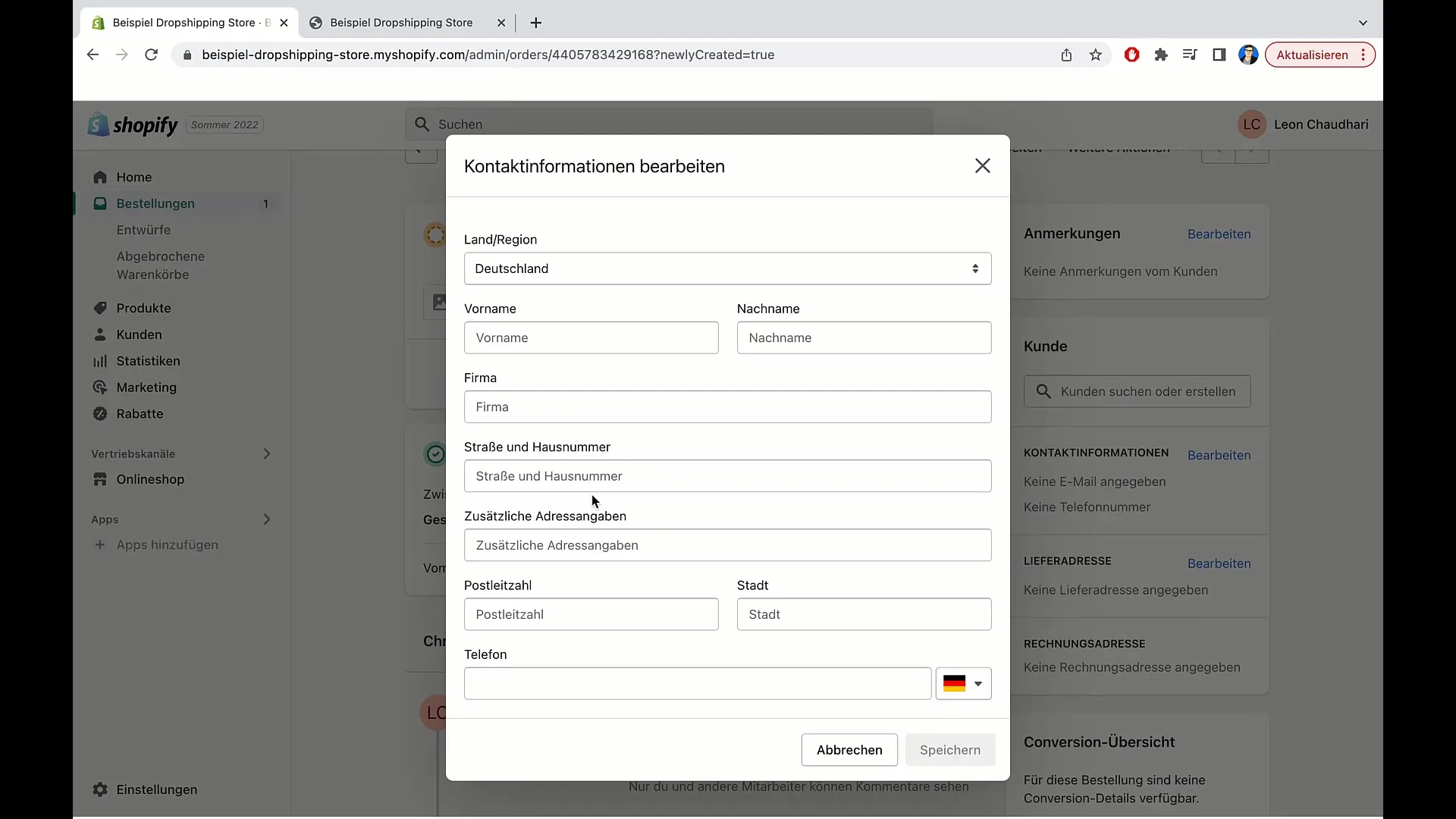
Klik på "Rediger" for at indtaste adressen og gem ændringerne. Bemærk, at de korrekte kontaktoplysninger til forsendelse og eventuelle spørgsmål er afgørende.
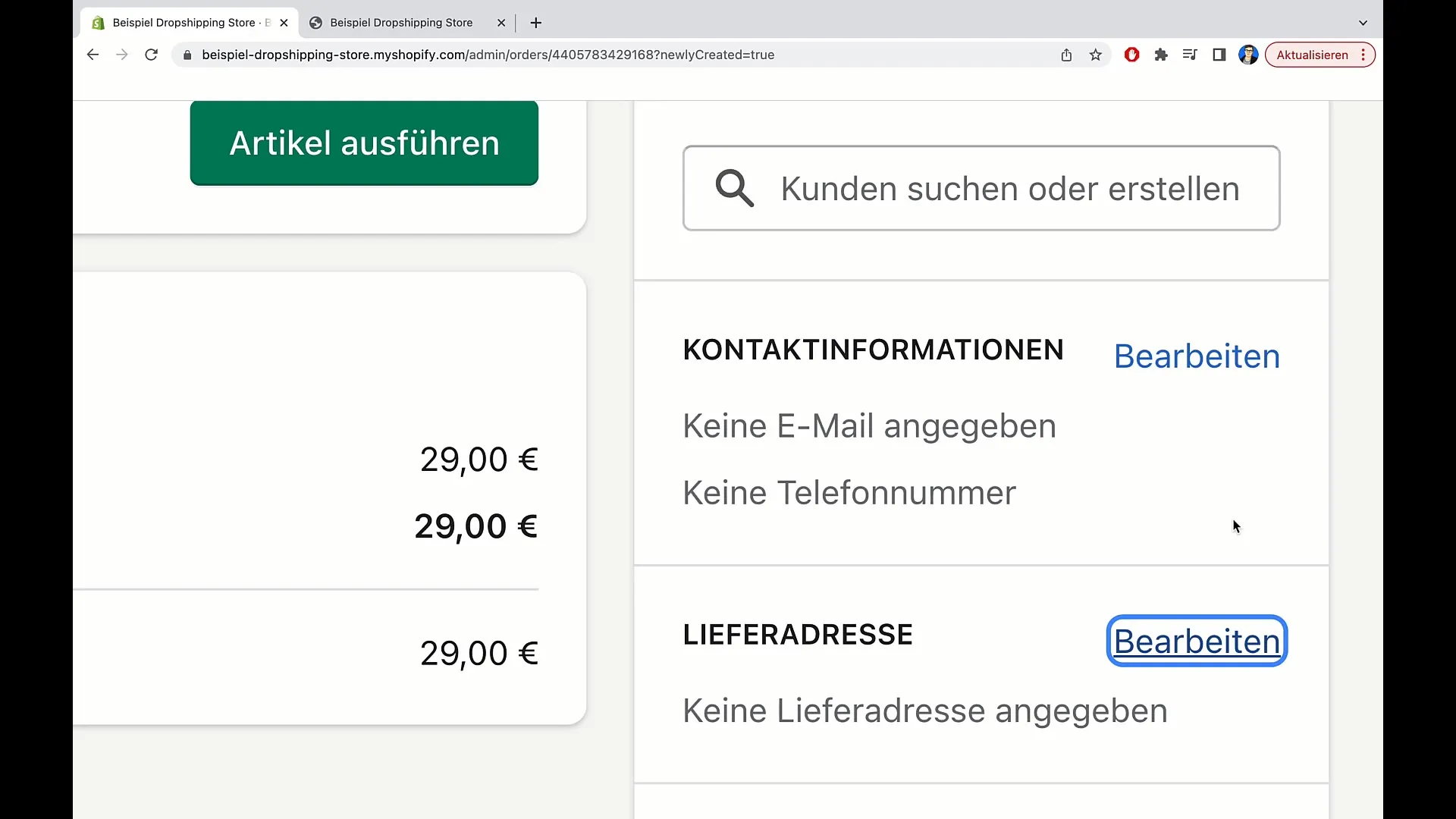
Når du er sikker på, at alle oplysninger er korrekte, kan du udføre ordren. Klik på "Udfør artikel" for at arrangere forsendelsen.
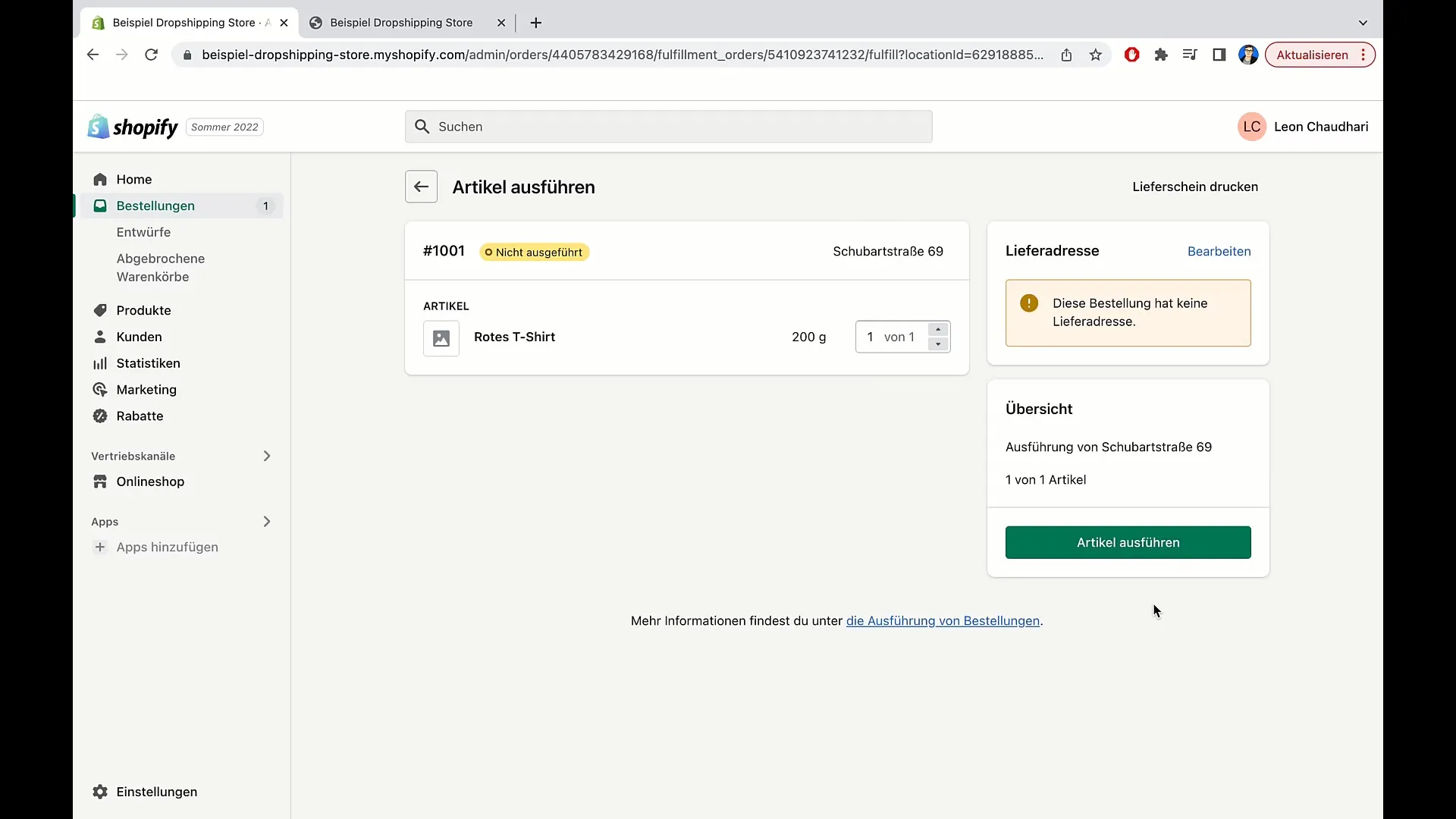
Efter at du har udført ordren, ændres status til "udført". Dette viser, at produktet er blevet sendt.
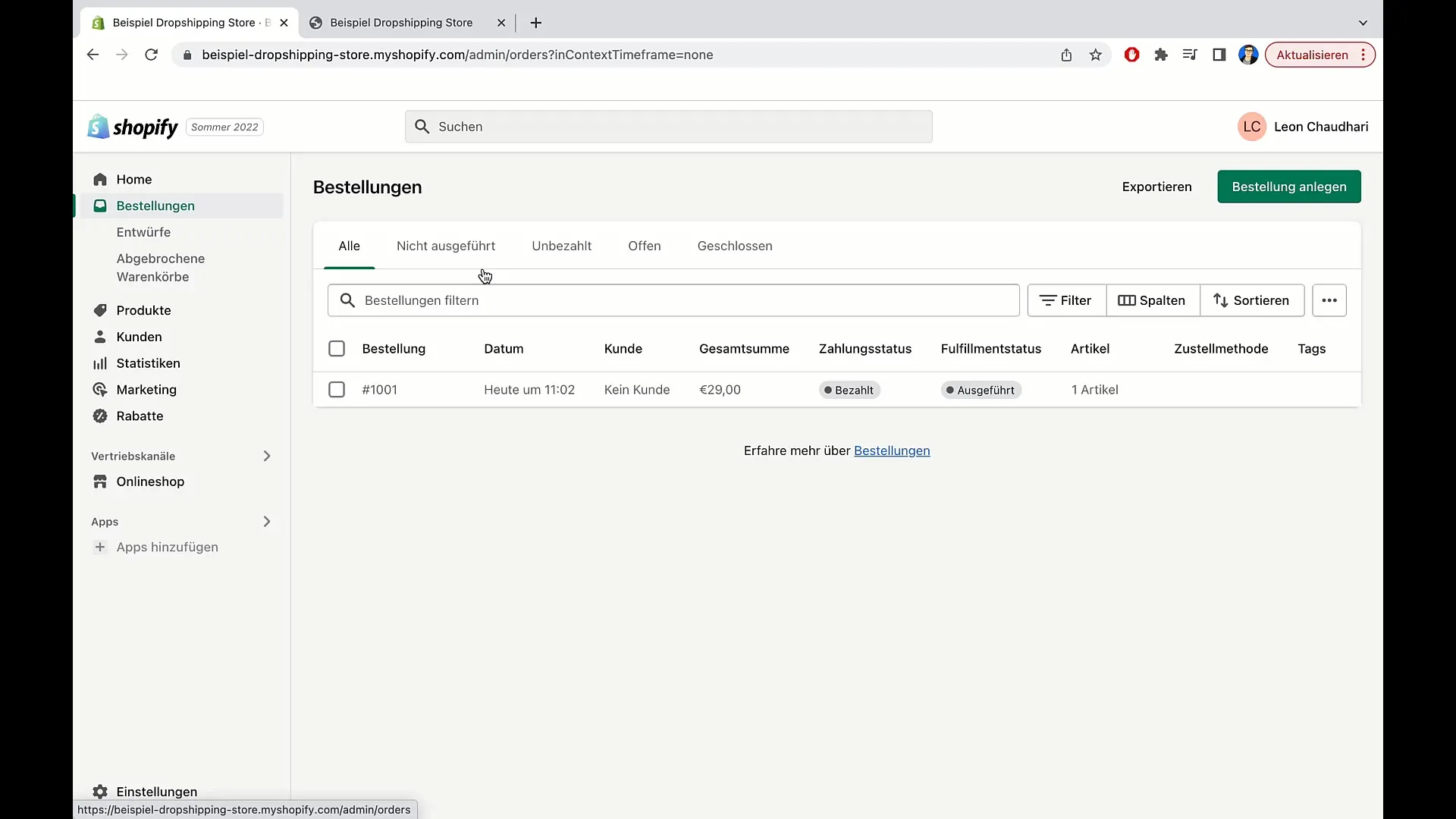
Oversigt
I denne vejledning har du lært, hvordan du opretter og administrerer ordrer i Shopify. Vi har diskuteret oprettelsen af normale ordrer samt håndteringen af brugerdefinerede varer. Ved at følge disse trin kan du bedre imødekomme dine kunders ønsker og sikre, at deres ordrer behandles korrekt og fuldstændigt.
Ofte stillede spørgsmål
Hvordan opretter jeg en ordre i Shopify?For at oprette en ordre, gå til "Ordrer", vælg "Udkast" og klik på "Opret ordreudkast".
Kan jeg tilføje brugerdefinerede varer?Ja, du kan tilføje brugerdefinerede varer ved at klikke på "Tilføj brugerdefinerede varer".
Hvad gør jeg, hvis kunden allerede har betalt?Du kan markere ordren som betalt ved at vælge den relevante mulighed, før du opretter ordren.
Hvordan redigerer jeg leverings- og faktureringsadressen?Klik på "Rediger" ved siden af adressefelterne for at indtaste oplysningerne og klik derefter på "Gem".
Hvordan udfører jeg en ordre?Klik på "Udfør artikel" for at sende ordren og ændre status til "udført".


